修复网络连接所需的 Windows 套接字注册表项丢失
如果您遇到上述错误消息,则此错误的主要原因是Windows Sockets注册表项已损坏。Windows 套接字(Windows Sockets)( Winsock ) 是一种编程接口,用于管理(Winsock)Windows上的传入和传出网络请求。在运行网络疑难解答之前,您不会直接看到此错误消息,并且由于此错误,您将无法访问 Internet:
此计算机上缺少一个或多个网络协议(One or more network protocols are missing on this computer )网络连接所需的 Windows Sockets 注册表项丢失。(Windows Sockets registry entries required for network connectivity are missing.)

运行网络疑难解答的主要原因是您无法上网或无法访问互联网。如果网络请求没有得到正确处理,那么网络将根本无法工作。无论如何(Anyway),不要浪费任何时间,让我们在下面列出的故障排除指南的帮助下看看如何修复(Fix Windows)网络连接所需的 Windows 套接字注册表项丢失。
修复(Fix Windows)网络连接所需的 Windows 套接字注册表项丢失
确保 创建一个还原点(create a restore point) 以防万一出现问题。
方法一:重置 Winsock 组件(Method 1: Reset Winsock Components)
1.打开命令提示符(Command Prompt)。用户可以通过搜索“cmd”然后按 Enter 来执行此步骤。

2. 现在输入以下命令并在每个命令后按Enter :
ipconfig /release
ipconfig /flushdns
ipconfig /renew

3.再次(Again),打开Admin Command Prompt并键入以下内容,然后在每个之后按回车:
ipconfig /flushdns
nbtstat –r
netsh int ip reset
netsh winsock reset

4. 重新启动以应用更改。刷新DNS似乎可以修复网络连接所需的 Windows 套接字注册表项丢失错误。(Fix Windows sockets registry entries required for network connectivity are missing error.)
方法 2:运行网络疑难解答(Method 2: Run Network Troubleshooter)
1. 按Windows Key + I 打开设置(Settings),然后单击更新和安全。( Update & Security.)

2. 从左侧菜单中,选择疑难解答。( Troubleshoot.)
3. 在疑难解答下,单击Internet 连接( Internet Connections),然后单击运行疑难解答。(Run the troubleshooter.)

4. 按照屏幕上的进一步说明运行疑难解答。
5. 重新启动您的 PC 以保存更改。
Method 3: Delete Winsock Registry Entry And Reinstall TCP/IP
1. 按 Windows 键 + R 然后键入regedit并按Enter打开注册表编辑器(Registry Editor)。

2. 导航到以下注册表项(Registry Key):
HKEY_LOCAL_MACHINE\SYSTEM\CurrentControlSet\Services\WinSock2
3. 右键单击 WinSock2 ,然后选择导出(Export)。浏览(Browse)到安全位置,然后单击保存。(Save.)

注意:(Note:)您已经备份了WinSock注册表项,以防万一出现问题。
4. 再次右键单击WinSock2 注册表项(WinSock2 registry key)并选择删除。(Delete.)

5. 现在导航到以下注册表项:
HKEY_LOCAL_MACHINE\SYSTEM\CurrentControlSet\Services\Winsock
6. 再次对Winsock注册表项执行步骤 3 至 4。
7. 按 Windows 键 + R 然后键入ncpa.cpl并按 Enter 打开网络连接。(Network Connections.)

8. 右键单击您的本地连接或以太网连接(Local Area Connection or Ethernet connection)并选择属性。(Properties.)

9. 在属性(Properties)窗口中,单击安装按钮。(Install button.)
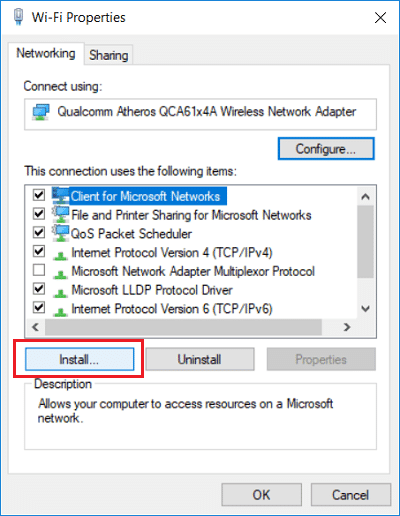
10. 然后在“选择网络功能类型”(“Select Network Feature Type”)窗口中选择协议(Protocol )并单击添加。( Add.)

11. 现在单击选择网络协议(Select Network Protocol)窗口上的“从磁盘安装...(Have Disk…) ” 。
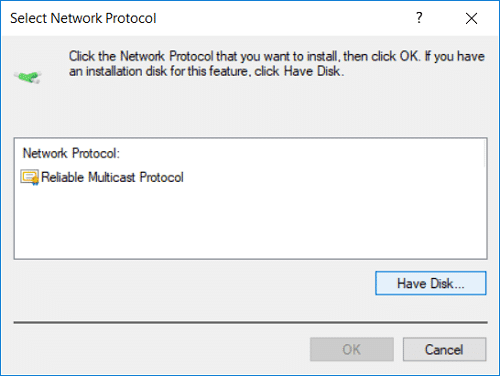
12. 在从磁盘(From Disk)安装窗口中,在“复制制造商的文件(Copy manufacturer’s files from)”字段中键入以下内容,然后按 Enter:
C:\Windows\inf

13. 最后,在Select Network Protocol窗口中,选择Internet Protocol (TCP/IP) – Tunnels and click OK.

14. 关闭所有内容并重新启动您的 PC 以保存更改。
如果您在尝试上述步骤时收到以下错误消息:
无法添加请求的功能。错误是:该程序被组策略阻止。有关详细信息,请联系您的系统管理员。(Could not add the requested feature. The error is: This program is blocked by group policy. For more information, contact your system administrator.)

1.下载 Windows Socket(Download Windows Socket)注册表项,然后将它们导入您的注册表(Registry)编辑器:
下载 WinSock 注册表文件(Download WinSock Registry File)
下载 WinSock2 注册表文件(Download WinSock2 Registry File)
2. 右键单击上面下载的注册表项,然后选择以管理员身份运行。(Run as Administrator.)
3. 单击是( Yes)继续,然后重新启动您的 PC。

4. 现在再次执行上述步骤,看看是否可以修复 网络连接所需的 Windows 套接字注册表项丢失( Windows sockets registry entries required for network connectivity are missing) 错误。(error.)
方法 4:使用谷歌 DNS(Method 4: Use Google DNS)
您可以使用 Google 的DNS ,而不是您的(DNS)Internet 服务提供商(Internet Service Provider)或网络适配器制造商设置的默认DNS 。这将确保您的浏览器使用的DNS与未加载的YouTube视频无关。(YouTube)为此,
1. 右键单击(Right-click)任务栏(taskbar) 右端 的 网络 (LAN) 图标(network (LAN) icon),然后单击 打开网络和 Internet 设置。(Open Network & Internet Settings.)

2. 在打开的 设置(settings) 应用程序中,单击 右侧窗格中的更改适配器选项(Change adapter options) 。

3. 右键单击( Right-click) 要配置的网络,然后单击 属性。(Properties.)

4. 单击 列表中的Internet 协议版本 4 (IPv4)(Internet Protocol Version 4 (IPv4)) ,然后单击 属性。(Properties.)

另请阅读:(Also Read:) 修复您的 DNS 服务器可能不可用错误(Fix Your DNS Server might be unavailable error)
5. 在“常规”选项卡下,选择“使用以下 DNS 服务器地址(Use the following DNS server addresses)”并输入以下DNS地址。
首选 DNS 服务器:8.8.8.8
(Preferred DNS Server: 8.8.8.8
)备用 DNS 服务器:8.8.4.4(Alternate DNS Server: 8.8.4.4)

6. 最后,单击窗口底部的确定以保存更改。
7.重新启动您的PC,一旦系统重新启动,看看您是否能够修复网络连接所需的Windows套接字注册表项丢失错误。( Fix Windows sockets registry entries required for network connectivity are missing error.)
方法 5:禁用 IPv6(Method 5: Disable IPv6)
1. 右键单击系统托盘上的WiFi图标,然后单击“打开网络和共享中心”。(Open Network and Sharing Center.)”

2. 现在 单击您当前的连接(click on your current connection)以打开 设置。(Settings.)
注意:(Note:)如果您无法连接到您的网络,请使用以太网(Ethernet)电缆进行连接,然后按照此步骤操作。
3. 在刚刚打开的窗口中单击 属性按钮(Properties button) 。

4. 确保 uncheck Internet Protocol Version 6 (TCP/IP).

5.单击确定(Click OK),然后单击关闭(Close)。重新启动(Reboot)您的 PC 以保存更改。
方法 6:禁用代理(Method 6: Disable Proxy)
1. 按 Windows 键 + R 然后输入inetcpl.cpl 并按回车键打开Internet 属性。(Internet Properties.)

2. 接下来,转到连接选项卡(Connections tab)并选择LAN 设置。(LAN settings.)

3.取消选中为您的LAN使用(Uncheck Use)代理服务器(Proxy Server)并确保选中“自动检测设置(Automatically detect settings)”。

4. 单击确定( Ok)然后应用并重新启动您的 PC。
方法 7:重新安装网络适配器驱动程序(Method 7: Reinstall Network Adapter Drivers)
1. 按 Windows 键 + R 然后键入devmgmt.msc并按 Enter。

2.展开网络(Expand Network)适配器,然后右键单击您的WiFi适配器并选择卸载。(Uninstall.)

3. 再次点击卸载(Uninstall)确认。
4. 现在右键单击网络适配器(Network Adapters)并选择扫描硬件更改。(Scan for hardware changes.)
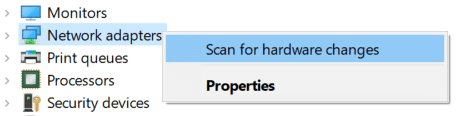
5. 重新启动您的 PC,Windows将自动安装默认驱动程序。
方法8:重启你的路由器(Method 8: Restart your router)
如果您的路由器配置不正确,即使您已连接到WiFi(WiFi),您也可能无法访问互联网。您需要按下路由器上的Refresh/Reset button,或者您可以打开路由器的设置,在设置中找到重置选项。
1. 关闭 WiFi 路由器或调制解调器,然后拔下电源。
2. 等待 10-20 秒,然后再次将电源线连接到路由器。

3. 打开路由器并再次尝试连接您的设备。
方法 9:禁用然后重新启用您的网络适配器(Method 9: Disable then Re-enable your Network Adapter)
1. 按 Windows 键 + R,然后键入ncpa.cpl并按 Enter。

2. 右键单击您的无线适配器( wireless adapter)并选择禁用。(Disable.)

3. 再次右键单击同一个适配器,这次选择启用。( Enable.)

4. 重新启动并再次尝试连接到您的无线网络。
受到推崇的:(Recommended:)
- 修复此计算机上缺少一个或多个网络协议(Fix One or more network protocols are missing on this computer)
- 修复您已登录时出现临时个人资料错误(Fix You’ve been signed in with a temporary profile error)
- 如何修复桌面引用不可用的位置(How to Fix Desktop Refers to A Location That Is Unavailable)
- 修复服务主机的高 CPU 使用率:本地系统(Fix High CPU Usage by Service Host: Local System)
就是这样,您成功地修复了网络连接所需的 Windows 套接字注册表项丢失错误(Fix Windows sockets registry entries required for network connectivity are missing error),但如果您对本教程仍有任何疑问,请随时在评论部分提出。
Related posts
Fix Windows无法与device or resource通信
Fix Windows无法完成格式
Fix Windows无法完成所要求的更改
Fix Windows找不到Steam.exe error
Fix Windows无法启动。最近的hardware or software change可能是原因
Fix Unable安装Network Adapter Error Code 28
修复 Windows 已阻止此软件,因为它无法验证发布者
Fix NVIDIA Control Panel不开放
Fix Unable打开Local Disk(c :)
Fix Windows 10 Taskbar未隐藏
Fix Windows无法自动检测此Network的Proxy设置
Fix Windows已停止此设备,因为它已有问题(Code 43)
Windows Fix Host Process Windows Services已停止工作
Fix Windows Update Error Code 0x80072efe
Fix Computer Wo在Windows 10中没有转到Sleep Mode
Fix Ca没有打开Windows Defender
如何Fix PC Won125 POST
修复 Windows 无法连接到组策略客户端服务
Fix Service Host:本地System(SVCHost.exe)High CPU and Disk Usage
如何播放Fix Firefox(2021)
